Accepter des paiements avec Square Terminal
À propos de Square Terminal
Square Terminal est votre lecteur de cartes tout-en-un, la solution pour accepter rapidement des paiements et imprimer des reçus via l'impression intégrée.
Avant de commencer
Assurez-vous de Configurer Square Terminal pour commencer à accepter des paiements.
Lorsque les clients passent, insèrent ou glissent une carte en personne, vous payez des frais standard par transaction. Apprenez comment Frais de traitement Square.
Paiements par carte passée, insérée ou glissée
Ajoutez des articles à la vente en cours à partir de Square Terminal. Touchez l'article pour ajouter une description, créer des modifications, modifier la quantité et appliquer une taxe. Si vous utilisez un lecteur de codes à barres pris en charge, vous pouvez lire le code à barres d’un article avec un UGS enregistré dans le catalogue d’articles.
Pour saisir un montant de vente personnalisé, touchez le Pavé numérique. Vous pouvez également sélectionner un article à prix variable enregistré dans le catalogue d’articles.
Touchez Vérifier la vente > Facturer pour préparer le passage en caisse.
-
Les clients peuvent utiliser l'un des modes de paiement suivants :
Passer une carte (Interac, Apple Pay, Google Pay, cartes de crédit sans contact) : Demandez aux clients de tenir une carte ou un appareil sans contact près du symbole de paiement sans contact au centre de l’écran pour déclencher le processus de paiement.
Insérer une carte (Interac, cartes de crédit à puce) : Le recto de la carte à puce doit être orienté vers le haut. Insérez une carte à puce dans la fente et laissez-la en place jusqu’à ce qu’on vous demande de la retirer.
Glisser (cartes à bande magnétique) : Glissez les cartes à bande magnétique dans le lecteur de carte du côté droit du Square Terminal. La bande magnétique doit être orientée vers l’intérieur.
Lorsqu'un message de confirmation s'affiche à l'écran, le paiement est finalisé. Si les clients veulent recevoir un reçu électronique, demandez-leur de saisir un numéro de téléphone ou une adresse courriel sur l’écran de confirmation.
Pour annuler un paiement avant son traitement, touchez l’icône X ou la flèche de retour pour revenir à l’écran précédent.
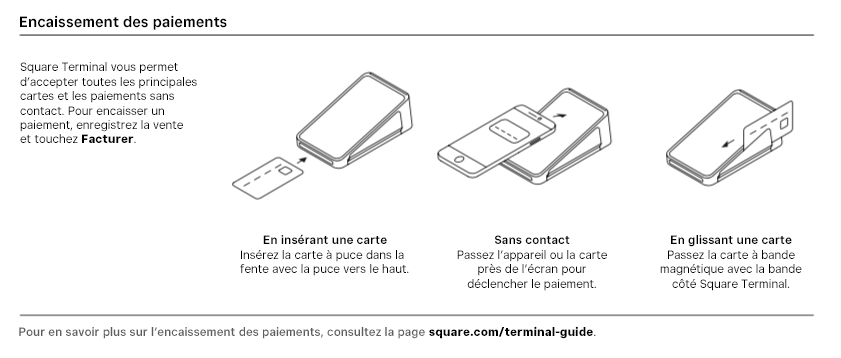
Encore plus de types de paiements
En plus des cartes de paiement, vous pouvez accepter des paiements de plusieurs autres façons, notamment par carte enregistrée, sur des comptes internes, par codes QR, en espèces et autres. Découvrez comment Personnaliser les types de paiement avec Solution PDV Square et Accepter les espèces et les chèques avec Square.